
A Helymeghatározás beállításainak kezelése
A Helymeghatározás segítségével kiválaszthatja, mely appok (például a Térképek, Kamera, Időjárás stb.) és webhelyekkel szeretné megosztani helyzetét. Ha be van kapcsolva, a Helymeghatározás többféle hálózatból származó információkat használ, hogy meghatározza az Ön hozzávetőleges vagy pontos helyzetét. A Helymeghatározás iPhone-on, iPaden, Macen és Apple Watchon érhető el.
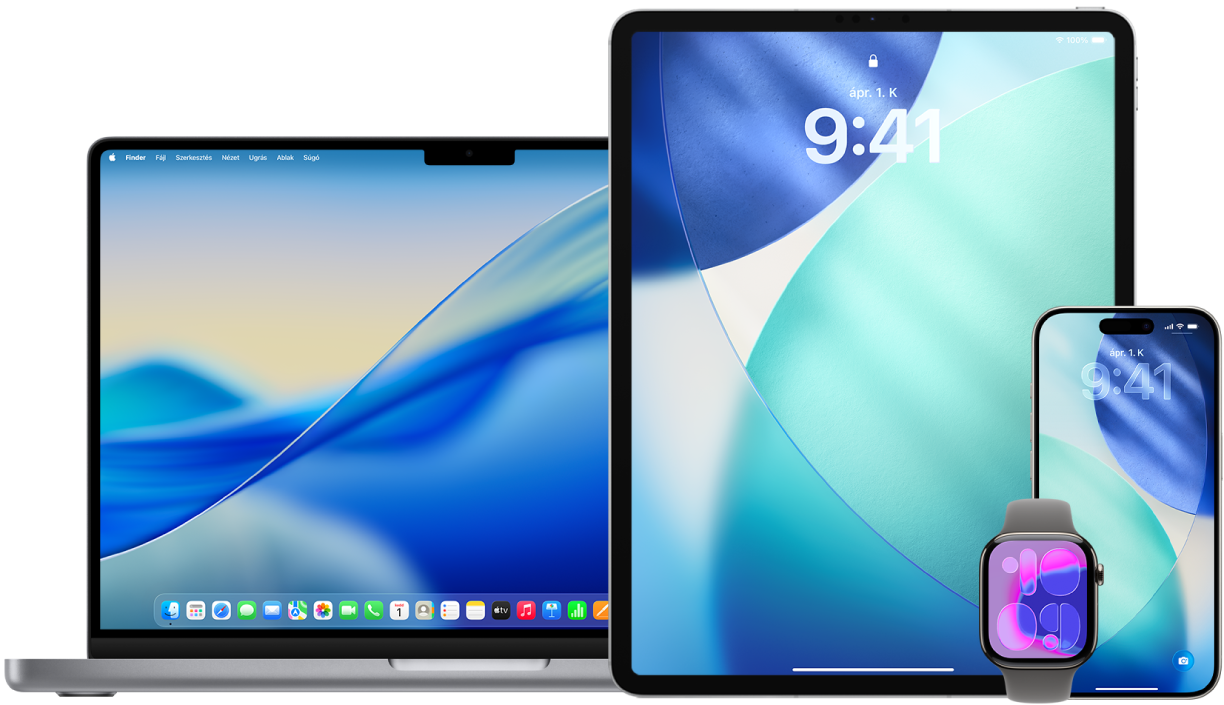
Ha egy app a Helymeghatározást használja, a Helymeghatározás ikon ![]() megjelenik iPhone-on és iPaden (a képernyő tetején lévő állapotsávon), illetve Macen (a menüsoron).
megjelenik iPhone-on és iPaden (a képernyő tetején lévő állapotsávon), illetve Macen (a menüsoron).
Előfordulhat, hogy harmadik felek appjai és webhelyei továbbra is meghatározzák az Ön helyzetét más módszerekkel, akkor is, ha a Helymeghatározás le van tiltva. Az Ön biztonsága érdekében az eszköze helyzetével kapcsolatos információk felhasználhatók segélyhívásokhoz, hogy könnyebben lehessen segítséget nyújtani egy esetleges vészhelyzetben, és ez független attól, hogy bekapcsolja-e a Helymeghatározást.
Tudja meg, hogyan: Egy alábbi feladat megtekintéséhez válassza ki a címe mellett található plusz gombot ![]() .
.
A Helymeghatározás be- és kikapcsolása
Egy eszköz kezdeti beállításakor a rendszer megkérdezi Önt, hogy be szeretné-e kapcsolni a Helymeghatározást. A kezdeti beállítás elvégzése után bármikor be-, illetve kikapcsolhatja a Helymeghatározást.
iPhone-on és iPaden: Válassza a Beállítások
 > Adatvédelem és biztonság > Helymeghatározás menüpontot, és kapcsolja be vagy ki a helyzet megosztását.
> Adatvédelem és biztonság > Helymeghatározás menüpontot, és kapcsolja be vagy ki a helyzet megosztását.macOS 13 vagy újabb rendszerrel működő Macjén: Válassza az Apple menü
 > Rendszerbeállítások menüpontot, kattintson az oldalsáv Adatvédelem és biztonság
> Rendszerbeállítások menüpontot, kattintson az oldalsáv Adatvédelem és biztonság  elemére, majd kattintson a Helymeghatározás lehetőségre. Kapcsolja a Helymeghatározás funkciót be vagy ki, adja meg a jelszavát, ha a rendszer felkéri rá, majd kattintson a Feloldás lehetőségre.
elemére, majd kattintson a Helymeghatározás lehetőségre. Kapcsolja a Helymeghatározás funkciót be vagy ki, adja meg a jelszavát, ha a rendszer felkéri rá, majd kattintson a Feloldás lehetőségre.macOS 12 vagy régebbi rendszerrel rendelkező Macen: Válassza az Apple menü
 > Rendszerbeállítások menüpontot, kattintson az oldalsáv Biztonság és adatvédelem
> Rendszerbeállítások menüpontot, kattintson az oldalsáv Biztonság és adatvédelem  elemére, kattintson az Adatvédelem, majd a Helymeghatározás lehetőségre. Ha a bal alsó részen lévő lakat ikon le van zárva (
elemére, kattintson az Adatvédelem, majd a Helymeghatározás lehetőségre. Ha a bal alsó részen lévő lakat ikon le van zárva ( ), kattintson rá a beállításokat tartalmazó panel zárolásának feloldásához. Kapcsolja a Helymeghatározás funkciót be vagy ki.
), kattintson rá a beállításokat tartalmazó panel zárolásának feloldásához. Kapcsolja a Helymeghatározás funkciót be vagy ki.Apple Watchon: Válassza a Beállítások
 > Adatvédelem és biztonság > Helymeghatározás menüpontot.
> Adatvédelem és biztonság > Helymeghatározás menüpontot.
A Helymeghatározást használó appok meghatározása iPhone-on és iPaden
Előfordulhat, hogy egyes appok a Helymeghatározás bekapcsolásáig nem működnek. Amikor egy app első alkalommal hozzáférést igényel a helymeghatározási adatokhoz, a rendszer egy értesítésben engedélyt kér Öntől. Válassza ki az alábbi beállítások egyikét:
Engedélyezés egyszer
Az app használata közben
Tiltás
A helyzetéhez való hozzáférést apponként is áttekintheti és módosíthatja, és megadhatja, hogy az appok milyen gyakran használhatják az Ön helyzetét. iPhone vagy iPad esetében kövesse az alábbi utasításokat.
Válassza a Beállítások
 > Adatvédelem és biztonság > Helymeghatározás menüpontot, majd tekintse át, majd módosítsa az egyes appokhoz megadott hozzáférési beállításokat.
> Adatvédelem és biztonság > Helymeghatározás menüpontot, majd tekintse át, majd módosítsa az egyes appokhoz megadott hozzáférési beállításokat.Az egyes appokra koppintva megtekintheti, hogy az adott app milyen okból kéri a Helymeghatározás engedélyezését.
Határozza meg, hogy milyen mértékben szeretné megosztani az appokkal a helyzetét.
Hagyja bekapcsolva a Pontos helyzet funkciót, ha engedélyezni kívánja egy app számára, hogy felhasználhassa a pontos helyzetét.
Ha csak a hozzávetőleges helyzetét szeretné megosztani, amely elegendő lehet egy olyan app számára, amely nem igényli a pontos helyzetét, kapcsolja ki a Pontos helyzet funkciót.
Megjegyzés: Ha egy adott app hozzáférésénél a Rákérdezés következő alkalommal beállítást adja meg, a rendszer megkéri Önt, hogy kapcsolja be a Helymeghatározás funkciót, amikor az app legközelebb használni próbálja azt.
A Helymeghatározást használó appok megadása Macen
Tegye a következők egyikét:
macOS 13 vagy újabb rendszerrel működő Macjén: Válassza az Apple menü
 > Rendszerbeállítások menüpontot, kattintson az oldalsáv Adatvédelem és biztonság
> Rendszerbeállítások menüpontot, kattintson az oldalsáv Adatvédelem és biztonság  elemére, majd kattintson a Helymeghatározás lehetőségre.
elemére, majd kattintson a Helymeghatározás lehetőségre.macOS 12 vagy régebbi rendszerrel rendelkező Macen: Válassza az Apple menü
 > Rendszerbeállítások menüpontot, kattintson az oldalsáv Biztonság és adatvédelem
> Rendszerbeállítások menüpontot, kattintson az oldalsáv Biztonság és adatvédelem  elemére, kattintson a Helymeghatározás lehetőségre, majd törölje a Helymeghatározás engedélyezése jelölőnégyzet jelölését. Elképzelhető, hogy a módosítás elvégzéséhez először fel kell oldania a Rendszerbeállítások zárolását. Ehhez kattintson a
elemére, kattintson a Helymeghatározás lehetőségre, majd törölje a Helymeghatározás engedélyezése jelölőnégyzet jelölését. Elképzelhető, hogy a módosítás elvégzéséhez először fel kell oldania a Rendszerbeállítások zárolását. Ehhez kattintson a  gombra a bal alsó sarokban, majd adja meg a jelszavát.
gombra a bal alsó sarokban, majd adja meg a jelszavát.
Kapcsolja be vagy ki a Helymeghatározást a listában lévő egyes appokhoz.
Ha egy app esetében kikapcsolja a Helymeghatározást, a rendszer megkéri, hogy kapcsolja be ismét, amikor az app legközelebb megpróbálja használni az Ön helyzetével kapcsolatos adatokat.
Görgessen az appok listájának aljára a Rendszerszolgáltatások megjelenítéséhez, majd kattintson a Részletek gombra, amellyel megtekintheti a helyzetét használó rendszerszolgáltatásokat.
Ha engedélyezni szeretné a Mac helyzetének használatát a Siri-javaslatok és a Safari-javaslatok funkció számára, jelölje be a Helyzetalapú javaslatok négyzetet.
Ha azt szeretné, hogy a Mac azonosítsa a jelentős helyeket az Ön számára, és hasznos kapcsolódó információkat biztosítson a Térképekben, a Naptárban, az Emlékeztetőkben és más appokban, jelölje be a Jelentős helyek négyzetet. A Jelentős helyek titkosítva vannak, és azokat az Apple nem tudja elolvasni. Ha a Részletek gombra kattint, megtekinthet egy listát azokról a helyekről, amelyek azonosítva lettek. Igény szerint kijelölhet és eltávolíthat helyeket a listáról, vagy a
 gomb > Előzmények törlése menüpontra kattintva az összes helyet eltávolíthatja.
gomb > Előzmények törlése menüpontra kattintva az összes helyet eltávolíthatja.